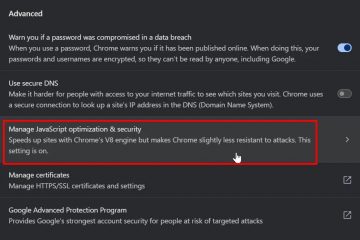makron blockeras som standard i Excel eftersom de kan köra kod som påverkar dina filer. Om ditt pålitliga kalkylblad behöver makron kan du aktivera dem säkert med ett av alternativen nedan. De snabbaste korrigeringarna är att tillåta makron för den aktuella filen, lägga till en pålitlig plats eller ändra Trust Center-inställningar när du förstår riskerna.
innan du börjar
Spara en säkerhetskopia av arbetsboken. Aktivera makron endast från källor du litar på. Håll antivirus på och undvik att sänka skyddet globalt såvida det inte är nödvändigt.
1) Aktivera makron för en enda fil som du just öppnade (säkerhetsvarningsfält)
Öppna arbetsboken i Excel. Om du ser en gul bar som säger att makron är inaktiverade, välj Aktivera innehåll. Spara och öppna igen för att bekräfta att varningen inte längre visas.
2) Avblockera filer nedladdade från Internet (Windows)
Stäng arbetsboken. Högerklicka på filen i filen Explorer. På fliken Allmänt väljer du Unblock och välj OK. Öppna arbetsboken igen och välj Aktivera innehåll om den uppmanas.
3) Lita på en mapp så att allt inuti kan köra makron
i Excel, gå till fil> Alternativ> Trust Center> Trust Center-inställningar. Välj tillförlitliga platser> Lägg till en ny plats. Bläddra till en mapp som du kontrollerar, kontrollera undermapparna på den här platsen litar också om det behövs, välj sedan OK. Flytta dina makroaktiverade filer (.xlsm,.xlam) i den mappen och öppnar dem igen.
4) Tillåt makron för denna arbetsbokstyp via Trust Center
File> Alternativ> Trust Center> Trust Center-inställningar. Välj makroinställningar. Rekommenderas: Välj Inaktivera alla makron med meddelande. Detta blockerar makron som standard men låter dig aktivera dem per fil via den gula stången. Om du måste tillåta makron i stort, välj inaktivera alla makron utom digitalt signerade makron eller aktivera VBA-makron (minst säkert). Välj OK.
5) Använd en digital signatur för att undvika instruktioner för dina egna makron
skaffa eller skapa ett kodsigneringscertifikat. Underteckna ditt VBA-projekt från VBA-redigeraren (ALT+F11) med verktyg> Digital signatur. Med Trust Center inställt för att inaktivera alla makron utom digitalt signerade makron, kommer dina signerade arbetsböcker att köras utan instruktioner medan osignerade förblir blockerade.
6) Aktivera makron i Excel för Mac
Öppna arbetsboken. Om du ser en säkerhetsprompt väljer du Aktivera makron för den här arbetsboken. För att justera standardvärden: Excel> Inställningar> Säkerhet och integritet. Välj makroinställning som passar din policy. För säkrare beteende, håll”inaktivera alla makron med meddelande”och aktivera per fil vid behov. För att lita på en mapp, lagra filer i din användardokumentväg och hålla gatekeeper varningar genom att undvika nedladdningar från okända källor.
7) Kontrollera filformat och plats
spara makrofiler som.xlsm eller.xlam. En standard.xlsx tar bort VBA. Undvik nätverksandelar eller molnmappar som remsar alternativa dataströmmar på Windows. Om problem kvarstår, kopiera filen till en lokal pålitlig mapp.
8) Om Enable-innehållsfältet inte visas
Bekräfta att det finns faktiska VBA: Tryck på ALT+F11 för att se moduler. Se till att skyddad vy inte blockerar filen: File> Alternativ> Trust Center> Trust Center Inställningar> Skyddad vy. Om en skyddad visningsbanner visar, välj Aktivera redigering först, aktivera innehåll. Kontrollera att din organisations policy inte upprätthåller strängare inställningar via grupppolicy eller en ledningsprofil.
TIPS-Excel Macro Safety and Performance
Håll en ren”pålitlig makron”-mapp och använd den endast för vettade filer. Föredrar signerade makron för teamdistribution. Dokumentera vad varje makro gör i arbetsboken (om ark eller kommentarer) för att påskynda granskningar. Använd versionerade säkerhetskopior så att du kan rulla tillbaka om ett makro misslyckas.
FAQS
Är makron säkra att använda? Ja när de kommer från betrodda källor och du håller”inaktivera med anmälan”aktiverad så att du väljer i fil.
Varför försvann min macro? Det troligen sparades som.xlsx, som stämmer vba. Spara som.xlsm eller.xlam.
Kan jag aktivera makron för endast en arbetsbok permanent? placera den på en pålitlig plats eller underteckna den.
Jag ser inte Trust Center. Du är förmodligen på en hanterad enhet där inställningar styrs av din organisation.
Sammanfattning
Open och väljar och väljer EN-snabba enheter där inställningar kontrolleras av din organisation.
Sammanfattning
Open och väljar och väljer EN-snabba enheter. Om du laddas ner, avblockera i filegenskaper i Windows. Lägg till en pålitlig plats och lagra makrofiler där. Justera makroinställningar i Trust Center för bredare kontroll. Underteckna din VBA för att köra utan instruktioner om strängare policyer.
Slutsats
Börja med den säkraste vägen-Håll makron inaktiverad som standard och aktivera dem per arbetsbok via säkerhetsvarningsfältet. Om du arbetar med samma betrodda filer, lägg till en dedikerad pålitlig plats eller underteckna din kod för att minska instruktionerna. Med dessa steg kommer du att köra de makron du behöver när du håller resten låst.